Funzione SWITCH di Excel
La funzione SWITCH in Excel viene utilizzata per confrontare un valore con un elenco di valori e restituisce un risultato corrispondente alla prima corrispondenza; se non viene trovata alcuna corrispondenza, viene visualizzato un valore predefinito opzionale.
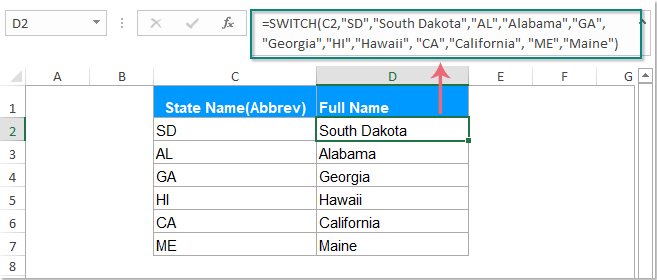
Sintassi:
La sintassi della funzione SWITCH in Excel è:
Argomenti:
- espressione: Obbligatorio. L'espressione o il valore che deve essere confrontato con un elenco di valori dati.
- valore1, risultato1: Obbligatorio. La prima coppia di valore e risultato.
- valore2, risultato2: Opzionale. La seconda coppia di valore e risultato.
- Default: Opzionale. Il valore predefinito da restituire quando non viene trovata alcuna corrispondenza.
| Tipo di Espressione | Esempio |
| Riferimento cella | A2 |
| Test logico | A2= “KTE” |
| Numero o testo | 2 o “KTE” |
| Intervallo denominato | Named-Range |
| Valori booleani | VERO o FALSO |
| Espressione matematica | A2+100 |
Note:
- 1. Questa funzione SWITCH può gestire fino a 126 coppie di valore/risultato.
- 2. La funzione SWITCH è disponibile per Excel 2019 e Office 365. Tutte le versioni precedenti a Excel 2019 non supportano questa funzione.
- 3. Se un valore predefinito non è definito e non vengono trovate corrispondenze, la funzione SWITCH restituirà il valore di errore #N/D.
- 4. Gli operatori logici come >, < o = non possono essere applicati all'espressione nella funzione SWITCH. Non può verificare se un valore è maggiore o minore.
Restituzione:
Restituisce un valore corrispondente alla prima corrispondenza.
Esempi:
Esempio 1: Uso semplice della funzione SWITCH
Ad esempio, voglio usare Lunedì per sostituire il numero 1, Martedì per sostituire il numero 3 e Domenica per sostituire il numero 7, gli altri numeri verranno sostituiti da Nessuna Corrispondenza.
Questa funzione SWITCH può risolvere questo compito rapidamente.
Si prega di inserire questa formula:

Esempio 2: Combinare la funzione SWITCH con altre funzioni
Supponendo di avere un foglio di lavoro con una colonna di date, ora vuoi determinare se una data si verifica oggi, ieri o domani. In questo caso, puoi utilizzare la funzione OGGI per restituire il numero seriale della data corrente e GIORNI per restituire il numero di giorni tra due date.
Applica la seguente formula, e tutti i valori corrispondenti sono stati restituiti nella cella in base alla data.

Gli strumenti per la produttività di Office migliori
Kutools per Excel - Ti aiuta a distinguerti dalla massa
Kutools per Excel vanta oltre 300 funzionalità, garantendo che ciò di cui hai bisogno sia a portata di clic...
Office Tab - Abilita la lettura e la modifica a schede in Microsoft Office (incluso Excel)
- Un secondo per passare tra decine di documenti aperti!
- Riduce centinaia di clic del mouse ogni giorno, dì addio alla mano del mouse.
- Aumenta la tua produttività del 50% quando visualizzi e modifichi più documenti.
- Porta Schede Efficienti a Office (incluso Excel), proprio come Chrome, Edge e Firefox.